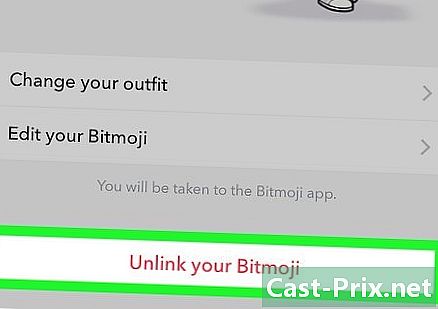Kā lejupielādēt Microsoft Word operētājsistēmai Mac
Autors:
Randy Alexander
Radīšanas Datums:
2 Aprīlis 2021
Atjaunināšanas Datums:
24 Jūnijs 2024

Saturs
Šajā rakstā: Lejupielādējiet Word no Microsoft vietnesLietot TorrentsReferences
Microsoft Word ir ļoti populāra e-ārstēšanas programma, it īpaši datoros. Par laimi, jūs varat arī lejupielādēt Microsoft Word savam Mac. Ir divas pamatmetodes, katra no tām ir salīdzinoši vienkārša. Pārejiet uz 1. darbību zemāk, lai uzzinātu, kā iegādāties un lejupielādēt Word no Microsoft vietnes vai izmantojot torrent.
posmi
1. metode Lejupielādējiet Word vietnē Microsoft
-

Dodieties uz Microsoft vietni. Atveriet pārlūkprogrammu un dodieties uz www.microsoft.com/mac. Tiks ielādēta Microsoft vietnes Mac sadaļa. -
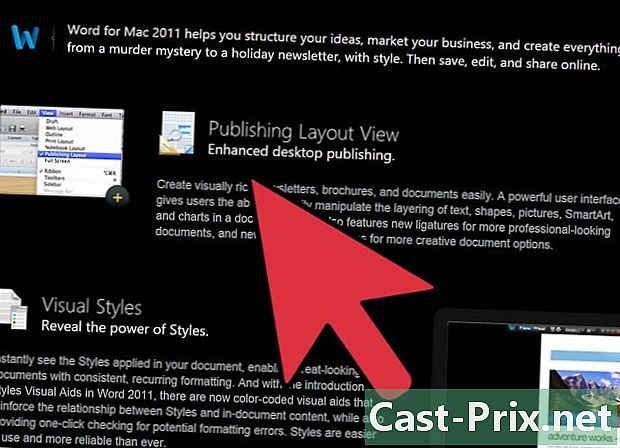
Noklikšķiniet uz pogas produkti. Jūs redzēsit Mac pieejamo Office programmu sarakstu. Jūs varat salīdzināt pieejamo versiju iespējas. Visās pieejamās versijās ir Word. Noklikšķiniet uz pogas Iegādājieties tūlīt vēlamajai versijai.- Word programmu nevar iegādāties atsevišķi, jums jāizvēlas Office pakotne.
- Ja esat students, noklikšķinot uz saites, varat iegūt Office 365 abonementu uz 4 gadiem Skatīt piedāvājumus tabulas apakšā. Šai versijai jums jānorāda derīgas universitātes vai universitātes e-pasta adrese.
-

Pabeidziet pirkšanu. Lai pabeigtu pirkumu, jums būs jāmaksā ar kredītkarti un jāizveido Microsoft konts. Jūs varat arī norēķināties, izmantojot Paypal. -

Lejupielādējiet instalēšanas programmu. Pēc produkta iegādes instalēšanas programma tiks lejupielādēta jūsu datorā. Atveriet instalēšanas programmu, lai sāktu Office programmatūras lejupielādi un instalēšanu. Atkarībā no izvēlētās versijas jums būs iespēja izvēlēties produktus, kurus vēlaties instalēt.- Jums būs jāpiesakās instalētājā, izmantojot savu Microsoft kontu.
- Atkarībā no savienojuma ātruma lejupielāde var aizņemt kādu laiku.
- Lai aktivizētu jaunu lejupielādi operētājsistēmai Mac, nevar izmantot esoša Office produkta atslēgu.
2. metode straumju izmantošana
Ņemiet vērā: lai arī šī metode ir bezmaksas, vairumā valstu tā ir nelikumīga. Pirms to izdarīšanas noteikti pārbaudiet savas valsts likumus.
-
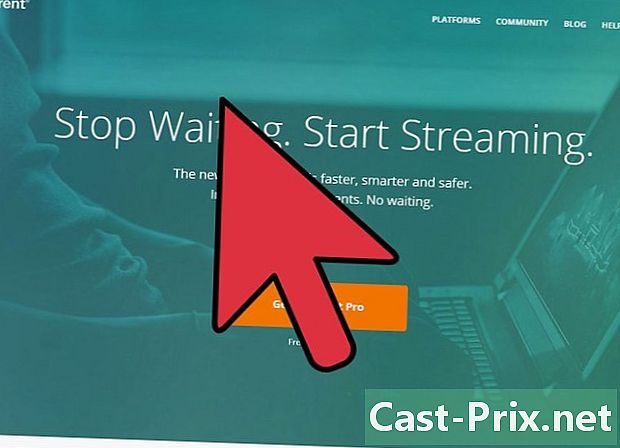
Instalējiet torrent klientu. Lai izmantotu torrent failus, jums jāinstalē torrent klients. Lejupielādējiet un instalējiet bezmaksas BitTorrent klientu uTorrent, ja jums tāda vēl nav.- Ir arī citi torrent klienti, piemēram, Vuze un BitTorrent.
-

Lai lejupielādētu, meklējiet MS Office vai MS Word failu. Meklējiet torrent failu Mac lejupielādēšanai. Jūs, iespējams, atradīsit vairākas saites, tāpēc noteikti lejupielādējiet pareizo failu.- Apskatiet Sējēju (S) un Lečeru (L) skaitu, lai redzētu savienojuma kvalitāti. Vairāk Sējēju = ātrs savienojums un iespēja, ka torrentā nav vīrusu.
- Izlasiet lejupielādētās torrenta komentārus, lai pārliecinātos, ka tas darbojas labi un nesatur vīrusus.
- Mac operētājsistēmas ir mazāk jutīgas pret vīrusiem nekā Windows, taču jūs neesat aizsargāts pret visu. Torrent faili ir viens no populārākajiem vīrusu izplatīšanas veidiem, tāpēc esiet piesardzīgs.
- Neklikšķiniet uz paplašinājumiem, kas tiek piedāvāti, lai paātrinātu lejupielādi. Lejupielādes ātrums galvenokārt būs atkarīgs no jūsu interneta savienojuma un straumē esošo Sējēju skaita.
-

Lejupielādējiet torrenta failu. Lejupielādējot saiti, noteikti noklikšķiniet uz pareizās pogas: parasti tā tiks parādīta Lejupielādējiet torrentu tieši zem faila nosaukuma. Atkarībā no interneta savienojuma un Sējēju skaita šis process var ilgt dažas minūtes vai stundas.- Lai iegūtu sīkāku informāciju par torentu failu izmantošanu, lasiet Wikihow rakstu par torentu lejupielādi.
-

Instalējiet Word. Pēc torrenta faila lejupielādes tas jūsu datorā parādīsies kā DMG fails. Palaidiet instalēšanu un izmantojiet Microsoft Word datorā!- Jums, iespējams, būs jāinstalē arī plaisa. Izlasiet failu Readme iekļauts lejupielādē, lai redzētu papildu darbības, kas jums jāveic, lai palaistu Word.